
Es wird verwendet, um E-Learning oder E-Learning zu verwalten. Es ist eine Software wie Moodle, Caroline oder Dokeos . Diese Plattform ist eine Gabelung von Dokeos.
Diese Plattform wurde mit dem Ziel geschaffen, den Zugang zu Bildung für Menschen unabhängig von ihrem Standort zu verbessern, und zwar nicht nur für Bildungseinrichtungen, sondern auch für Unternehmen oder für die Notwendigkeit, Menschen auszubilden.
, es una entidad sin fines de lucro, que se encarga de la evolución de la plataforma, el mantenimiento a través de una comunidad de colaboradores en todo el mundo. Die Chamilo Association ist eine gemeinnützige Organisation, die für die Weiterentwicklung der Plattform und die Wartung durch eine Gemeinschaft von Mitarbeitern auf der ganzen Welt verantwortlich ist.
Einer der Sicherheitsaspekte ist, dass Chamilo eine Liste der Sicherheitsprobleme hat, die zu lösen sind, wenn sie erkannt werden, und dass Hacker zusammenarbeiten , um Sicherheitslücken präventiv zu erkennen und zu beheben . Der Sicherheitsspezialist verfügt über eine Website, auf der er Sicherheitsprobleme in Chamilo und die von ihm angewendete Lösung meldet. Dies ist für andere Entwickler und Programmierer sehr hilfreich.
Es gibt 2 Versionen dieser Chamilo LMS- und Chamilo LCMS Connect- Plattform.
Mit der Version von Chamilo LMS können wir Kurse oder Schulungen, Fächer, Lehrer, Bewertungen, Schüler, Anmeldungen, Dokumente und Ressourcen verwalten, um einen Online-Kurs zu erstellen, und mit der LCMS-Version können wir alles andere und auch Inhalte erstellen. Es werden auch Zahlungsplattformen wie Paypal für die Anmeldung zu Zahlungskursen unterstützt.
Die LCMS-Version ermöglicht die Entwicklung, Verwaltung und Veröffentlichung von Inhalten aus dem Internet. Ähnliches gilt für CMS-Content-Management-Systeme wie WordPress oder Joomla: LCMS. Mit diesen Systemen können Sie Inhalte erstellen, einschließlich Texte, Bilder, Dokumente, Videos und Inhalte für soziale Netzwerke freigeben.
Das LCMS-System ermöglicht es den Erstellern oder Administratoren von Inhalten, alles im Zusammenhang mit dem Web zu verwalten. Wir können die Ressourcen für den Heimimport von YouTube, Google Docs und Picasa ändern und diese Ressourcen für andere Personen freigeben. Der Unterschied zwischen einem CMS und einem LCMS besteht darin, dass die LCMS stärker auf die Verwaltung von Lerninhalten und die Verwaltung von Schulungsaktivitäten spezialisiert sind.
Um Chamilo zu installieren, benötigen wir einen Server, der PHP und MySQL unterstützt. Wenn wir es lokal installieren möchten, installieren wir einen Server wie Xampp oder Easyphp Portable Web Server.
Laden Sie dann die Version herunter, die uns am meisten interessiert. Für dieses Tutorial verwenden wir die Chamilo LMS-Version.
Wir erstellen auf unserem Server einen Ordner, den wir Chamilolms nennen, in dem wir die heruntergeladene Datei dekomprimieren.
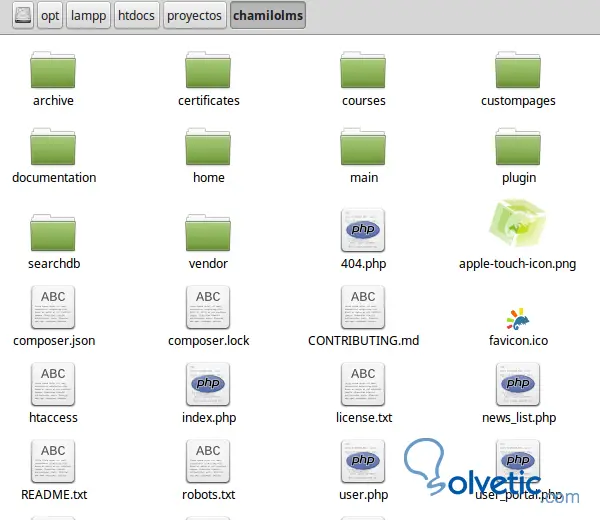
Als nächstes müssen wir eine MySQL-Datenbank in phpmyadmin erstellen, um die Plattform zu installieren.
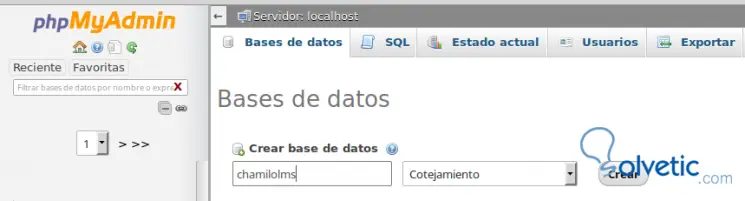
Vor der Installation von Demos müssen Sie Lese- und Schreibberechtigungen für den Ordner ” chamilolms ” besitzen. Wir werden Chamilolms unter Linux installieren , um ihm Berechtigungen zu erteilen, gehen wir zu einem Terminalfenster, positionieren eine Ebene höher als den Ordner, dem wir Berechtigungen erteilen wollen, und schreiben die folgenden Befehle:
Sudo chmod -R 777 chamilolms Sudo chown -R myuser: mein Benutzer chamilolms
Dann greifen wir von jedem Browser aus auf das Projekt zu, und zwar mit der URL unseres lokalen Servers. In diesem Fall:
http: // localhost / proyectos / chamilolms
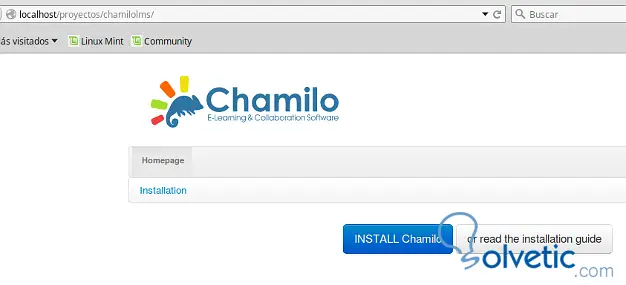
Wir beginnen die Installation mit der Auswahl der Sprache . Die Liste der unterstützten Sprachen ist sehr umfangreich, da viele Benutzer an der Übersetzung der Plattform mitarbeiten. In unserem Fall wählen wir Spanisch.
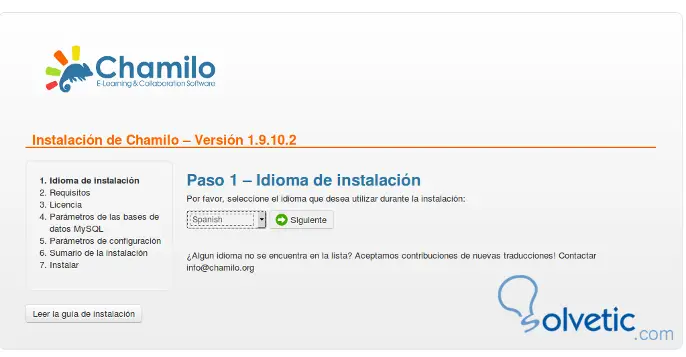
Dann klicken wir auf Weiter und die Plattform überprüft die Anforderungen auf dem Server, um festzustellen, ob alle erforderlichen Abhängigkeiten und Berechtigungen vorhanden sind.
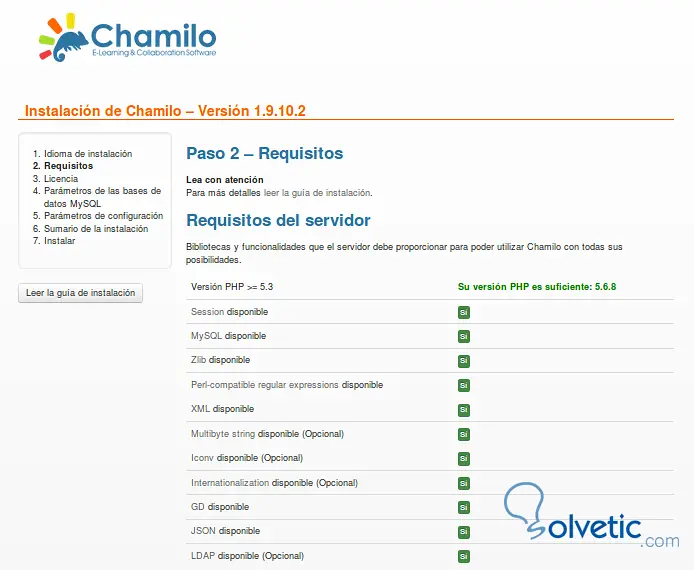
Unterhalb dieser Seite finden Sie die Option für eine Neuinstallation oder ein Update auf eine neue Version. In diesem Fall klicken Sie auf Neuinstallation.
Die Lizenz und ihr Umfang werden im Folgenden beschrieben. Wir müssen ein Häkchen setzen, um die Lizenz zu akzeptieren, und auf Weiter klicken.
. Als nächstes müssen wir die Datenbank konfigurieren, die wir erstellt haben und die als Chamilolms bezeichnet wird .
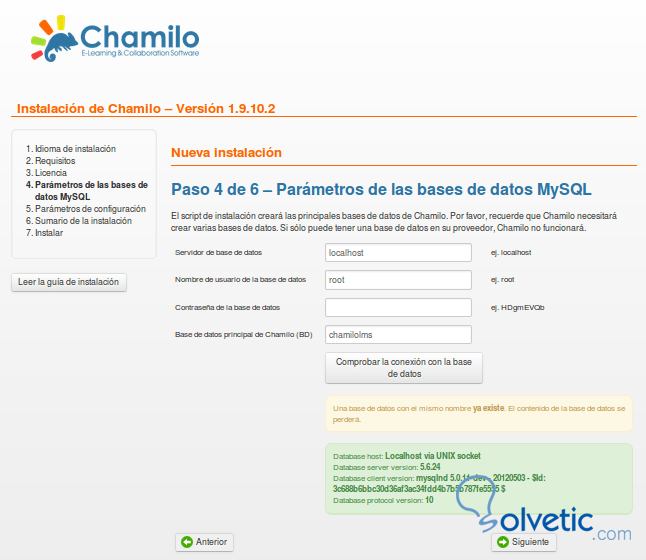
Als nächstes konfigurieren wir das Administratorkonto und den Titel des Webs und wählen den sha- oder md5- Verschlüsselungsmodus. Wir haben ein Tutorial zu “Verschlüsselungsmethoden” entwickelt.
Wir müssen auch die folgenden Optionen für Benutzerregistrierungsberechtigungen konfigurieren:
- se registrara por si mismo en la plataforma. Erlauben Sie den Benutzern, jeden Benutzer selbst zu registrieren: Er registriert sich selbst auf der Plattform.
- esto es para que los profesores se registren, si dejamos activa esta opción cualquier usuario podrá crear cursos, sino debería darlos de alta el administrador. Benutzern erlauben, sich selbst als Kursersteller zu registrieren: Dies ist Sache der Lehrer. Wenn diese Option aktiviert bleibt, kann jeder Benutzer Kurse erstellen, sollte jedoch vom Administrator registriert werden.
Wir verlassen das Feld “Keine Registrierung der Ersteller-Benutzer zulassen” und klicken auf ” Weiter” . Das System konfiguriert die Plattform. Es kann einige Minuten dauern, bis wir am Ende auf die Plattform zugreifen können.
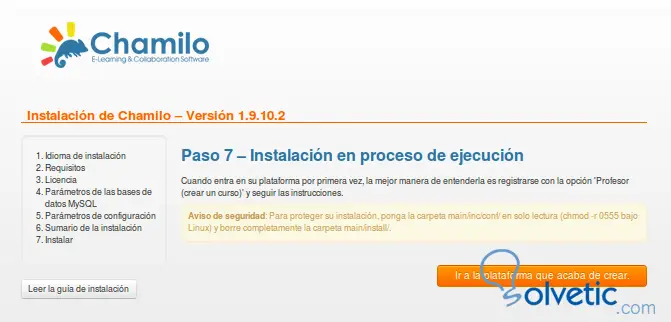
Als Nächstes wird die Anmeldeseite angezeigt, auf der Sie mit dem Benutzer- und Administratorkennwort auf die Plattform zugreifen können.
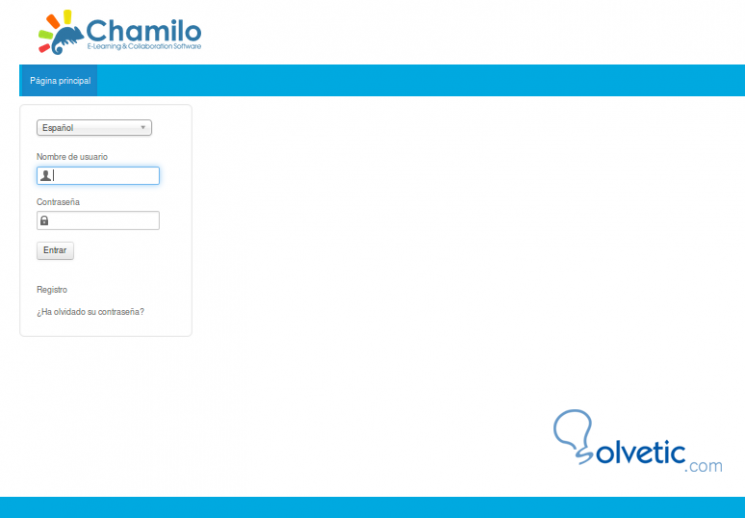
Alle Benutzer, die über denselben Bildschirm eingegeben werden, verfügen nur in Abhängigkeit von der zugewiesenen Rolle oder den zugewiesenen Berechtigungen über unterschiedliche Aktivitäten und Verwaltungsmöglichkeiten. Chamilo hat viele Rollen gegenüber den Unterschieden anderer Plattformen vorgegeben. Die Rollen sind:
1. Plattformadministrator
Es ist der allgemeine Administrator oder Webmaster, es hat alle Berechtigungen und alle Zugriffe.
2. Session Manager
Sie haben nur die Berechtigung, Benutzer zur Plattform hinzuzufügen. Dies kann derjenige sein, der sich für Kurse anmeldet
3. Professor / Lehrer
Sie können einen Kurs erstellen. Wenn der Administrator der Meinung ist, dass er den Kurs erstellt, müssen Sie einen Lehrer zuweisen. Es verfügt über alle Berechtigungen zum Verwalten des Kurses und seiner Inhalte.
Der Schulleiter kann seinem Kurs weitere Lehrer hinzufügen.
4. Tutor oder studentischer Tutor
Es ist ein Student, für den der Lehrer den Delegierten oder Tutor des Kurses bestimmt, anders als für jeden anderen Studenten, der Zugriff auf das Berichterstellungstool des Kurses hat.
5. Koordinator oder Koordinator der Tutoren
Er ist der Koordinator von mehreren Kursen oder Tutoren nach Bereichen, zum Beispiel Computerbereich
6. Student
Es ist, wer als Student des Kurses teilnimmt
Nachfolgend sehen Sie den Hauptadministrationsbereich zur Verwaltung von Chamilo.
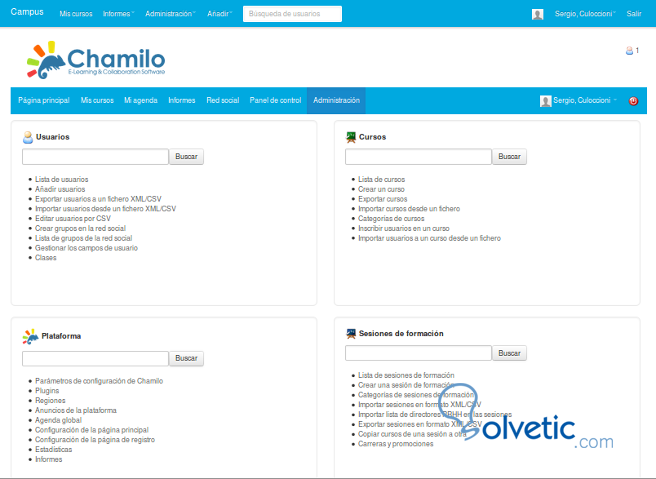
Benutzer
In diesem Bereich können wir jeden Benutzer hinzufügen oder die registrierten Schüler sehen.
Wir können die Liste der Benutzer nach XML oder CSV exportieren.
Wir öffnen die Liste der Benutzer und sehen die Liste, das Symbol zum Hinzufügen von Benutzern und ein Chat-Tool, um mit jedem Benutzer zu sprechen. Wir fügen hier einen Benutzer mit Lehrerprofil hinzu.
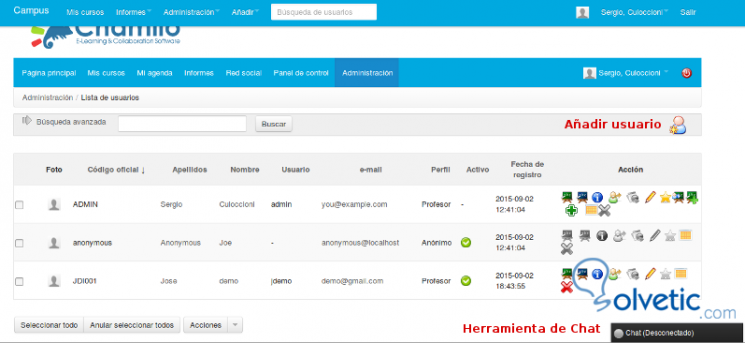
Kurse
Hier erstellen wir Kurse, Kategorien und weisen jedem Kurs Lehrer zu. Wir können auch registrierte Benutzer registrieren, die einen oder mehrere Kurse zuweisen.
Zum Beispiel haben wir eine Kategorie Programmierung erstellt
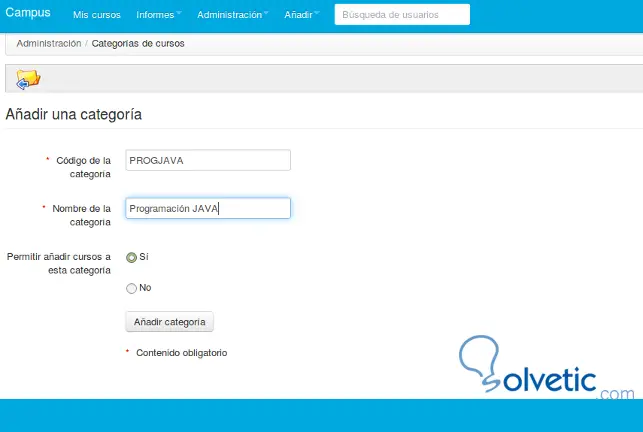
Als nächstes erstellen wir einen Kurs und vervollständigen die Daten von:
- Kursname
- Professor
- Kategorie-Code
- Art des Zugangs
- Veröffentlichen Sie ohne Registrierung
- Bild des Kurses
- Zugang zu registrierten Benutzern
- Zugriff nur auf zugewiesene Benutzer
- Geschlossener oder unsichtbarer Zugriff nur für Administratoren.
Wir müssen diese Optionen auswählen:
- Wenn sich Benutzer registrieren oder nur ein Administrator sie für den Kurs anmelden kann.
- Weisen Sie den Speicherplatz des Servers zu, der den Kurs verwenden kann.
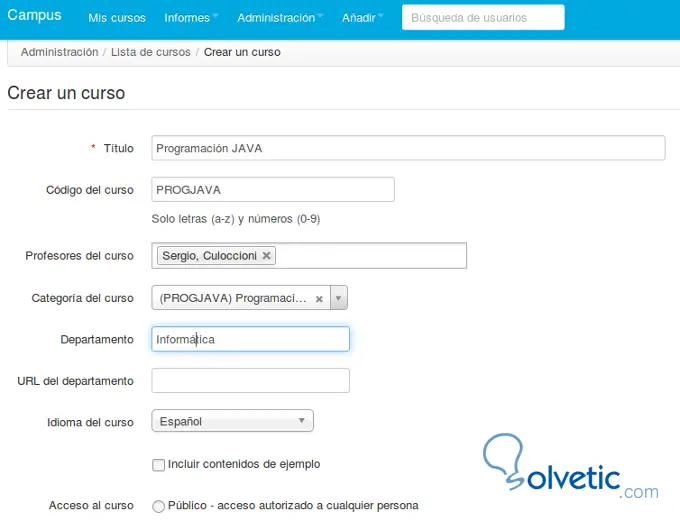
Sobald der Kurs registriert wurde, werden wir ihn auf der Homepage ausprobieren, obwohl wir das Design noch nicht erstellt haben, aber es würde so aussehen:

Im Administrator gehen wir zur Kursliste, greifen auf die Hauptseite des Kurses zu und können von dort aus jeden Aspekt der Erstellung von Inhalten konfigurieren. Hier erstellen wir Klassen, Lektionen, Prüfungen, Übungen, Dokumente.
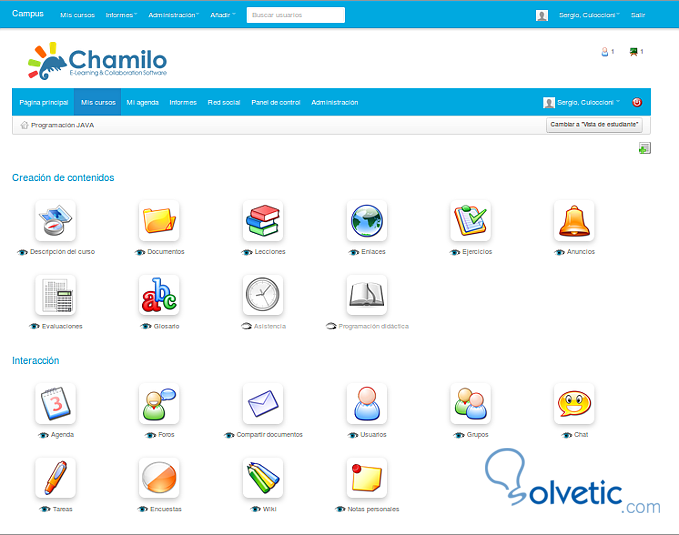
In einem anderen Tutorial werde ich Ihnen zeigen, wie Sie diese Plattform weiter konfigurieren können. Folge mir !!